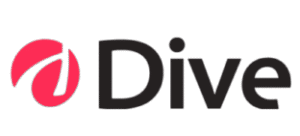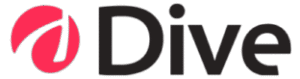I. Poruszanie się po aplikacji


Za pomocą głównego menu możesz otworzyć między innymi zakładki “Ustawienia”, “Przewodnik użytkownika” i “Informacja”.
W “Ustawieniach” możesz zmienić swój profil oraz dostosować część funkcji aplikacji do swoich preferencji.
Przewodnik użytkownika zawiera krótki opis podstawowych funkcji aplikacji.

II. Dodawanie informacji o geolokalizacji do Twoich odpowiedzi:

III. Ikony statusu w skrzynce:



POTWIERDŹ Opcja ta pojawia się w momencie, gdy ankieta na urządzeniu mobilnym zostanie wypełniona. Jeżeli naciśniesz ten przycisk, ankieta zostanie zatwierdzona i przekazana do weryfikacji.
IV. Dostępne zlecenia

Wybranie tej opcji otworzy widok mapy, na której zaznaczone będą dostępne dla Ciebie zlecenia. Jeżeli chcesz wybrać konkretne zlecenie, po prostu stuknij w jego znacznik na mapie.


V. Znajdź zlecenia w pobliżu:
MobiAudit wyszukuje dostępne zlecenia w Twojej okolicy, nawet jeśli aktualnie nie korzystasz z aplikacji. Jeżeli MobiAudit wyszuka w pobliżu dostępne zlecenie, aplikacja wyśle Ci powiadomienie. Możesz dowolnie włączać i wyłączać tę opcję w ustawieniach.
VI. Ostrzeżenia w skrzynce:
Czerwona etykieta „Ostrzeżenie” obok ankiety w skrzynce odbiorczej wskazuje, że wystąpił problem z danymi wprowadzonymi dla tej ankiety. UWAGA: Wszystkie problemy sygnalizowane przez ostrzeżenia, z wyjątkiem ostrzeżeń dotyczących pisowni, muszą zostać rozwiązane przed pomyślnym przesłaniem ankiety na serwer.

VII. Zarządzanie profilami:
W ustawieniach, w części profile znajdziesz listę wszystkich profili używanych w Twojej aplikacji. Obok każdego z nich zobaczysz czerwony lub zielony znacznik statusu.
Czerwony status oznacza, że profil jest nieaktywny, a zielony status oznacza, że profil jest aktywny. Możesz uzyskać dostęp do szczegółów dowolnego profilu, wybierając go na liście.
UWAGA: Dezaktywacja profilu powoduje, że skrzynka odbiorcza nie wyświetla już żadnych ankiet związanych z tym profilem. Profil NIE zostanie zsynchronizowany, chyba że ponownie go aktywujesz.
VIII. Opcja „Przejdź do:”
Naciśnij przycisk „Przejdź do:”, aby szybko poruszać pomiędzy pytaniami. Na liście możesz zobaczyć, które pytania wymagają odpowiedzi, na które pytania odpowiedzi są już udzielone i w przypadku których pytań występują ostrzeżenia:
Lista szybkiego dostępu umożliwia również grupowanie według sekcji lub wyświetlanie tylko pytań wymagających uzupełnienia lub edycji.